Acronis Cyber Protect Home Office har nya säkerhetsfunktioner
- Acronis True Image har blivit Acronis Cyber Protect Home Office och nu har det nya säkerhetsfunktioner.
- Den nya produkten ger ransomware, anti-malware och webbskydd till den befintliga topplösningen för säkerhetskopiering och återställning.
- Kolla in dess viktigaste funktioner, priserna och hur du använder den.

Acronis True Image är nu Acronis Cyber Protect Home Office och det beror på att utvecklarna lagt till kompletta cyberskyddsfunktioner till de befintliga säkerhetskopierings- och återställningslösningarna.
I den här artikeln granskar vi det nya Acronis Cyber Protect Home Office och dess förbättrade funktioner.
Vilka är fördelarna med att använda Acronis Cyber Protect Home Office?
I grund och botten kombinerar Acronis Cyber Protect Home Office de tidigare prisbelönta funktionerna för säkerhetskopiering och återställning med säkerhetslösningar.
Detta drag kommer inte bara att spara pengar för en distinkt produkt utan minskar också komplexiteten i backup- och skyddsprocessen.
Vi känner inte till någon annan säkerhetskopieringslösning med integrerad anti-malware så Acronis Cyber Protect Home Office är ett spännande perspektiv.
En annan fördel med denna programvara är att du kan välja de individuella cyberskyddskomponenter du vill installera.
Men om du senare bestämmer dig för att inkludera dem kan du enkelt göra det från gränssnittet.
En stor förbättring är nedladdningen av molnsäkerhetskopiering. Med andra ord kan du nu när som helst ladda ner tidigare skapade säkerhetskopior från Acronis Cloud till ditt system.
Vilka är Acronis Cyber Protect Home Offices bästa funktioner?
1. Sömlös backup

Först och främst är Acronis Cyber Protect Home Office fortfarande en förstklassig backuplösning som vi känner till från Acronis True Image.
Du kan säkerhetskopiera hela din dator eller bara de filer du behöver till Acronis Cloud eller någon lokal destination, en extern enhet eller till och med en NAS.
Och data kan vara helt krypterade och lösenordsskyddade så att ingen kan komma åt den förutom du.
Ännu mer kan säkerhetskopieringsprocessen ställas in att starta automatiskt, och den kommer att köras i bakgrunden utan att störa dig.
Och om ditt system besväras av fel eller kraschar, kommer ett enkelt klick på Återställningsknappen att återställa det till sin tidigare glans.
Med det här verktyget är det också möjligt att skapa direkta moln-till-moln-säkerhetskopior av ditt Microsoft 365-konto. Det inkluderar e-postmeddelanden och bilagor från din Outlook.com-postlåda och alla filer från din OneDrive.
Dessutom, med Acronis Cyber Protect Home Office kan du synkronisera filer mellan två datorer så att du kan hålla allt uppdaterat på båda.
2. Nytt och förbättrat cyberskydd
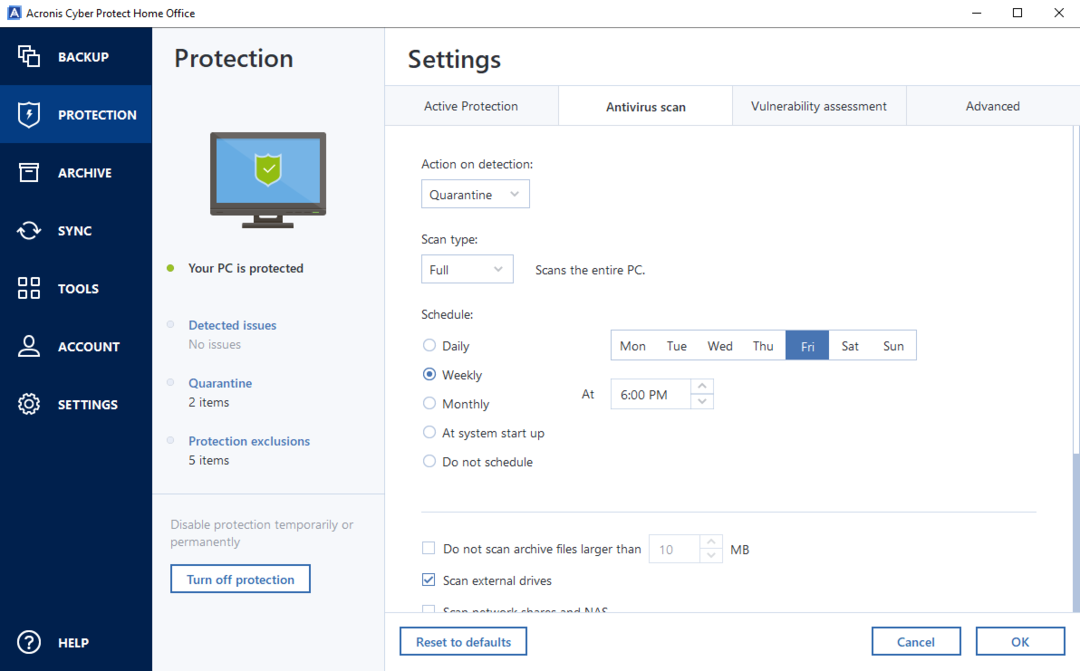
Sanningen att säga hade Acronis True Image grundläggande säkerhetsfunktioner, men Acronis Cyber Protect Home Office tar cybersäkerhet till en ny nivå.
Inte bara att det bedömer sårbarheter, utan det kommer med fullt antivirus- och anti-malware-skydd.
Nu säkrar programvaran ditt system mot ransomware-attacker, skadlig programvara, otillåten kryptomining, skadliga webbplatser och till och med Zoom eller Microsoft Teams injektionsattacker.
Och det bästa är att det inte kommer att störa ditt befintliga antivirus från tredje part om du redan har ett installerat.
Det beror på att det upptäcker det, så att du kan välja om du aktiverar Acronis-skyddet eller låter det andra antivirusprogrammet fungera.
Enligt en VB100-testrapport från Virus Bulletin har Acronis Cyber Protect Home Office en 100 % upptäckt av skadlig kod, så verktyget täcker alla dina säkerhetsbehov.
3. Enkel arkivering

Även om vi numera har flera TB-enheter, ibland, kommer vi fortfarande till botten med lagringen.
Acronis Cyber Protect Home Office har ett dedikerat arkiveringsverktyg som skannar din hemmapp och sorterar filerna i storleksordning.
På så sätt kommer du att kunna välja de största, arkivera dem och lagra dem i Acronis Cloud eller på en annan enhet.
Det är onödigt att säga att denna operation kommer att spara mycket utrymme från din huvudenhet för att installera den nya programvaran du verkligen behöver.
4. Synkronisera med ett klick mellan två datorer eller Acronis Cloud
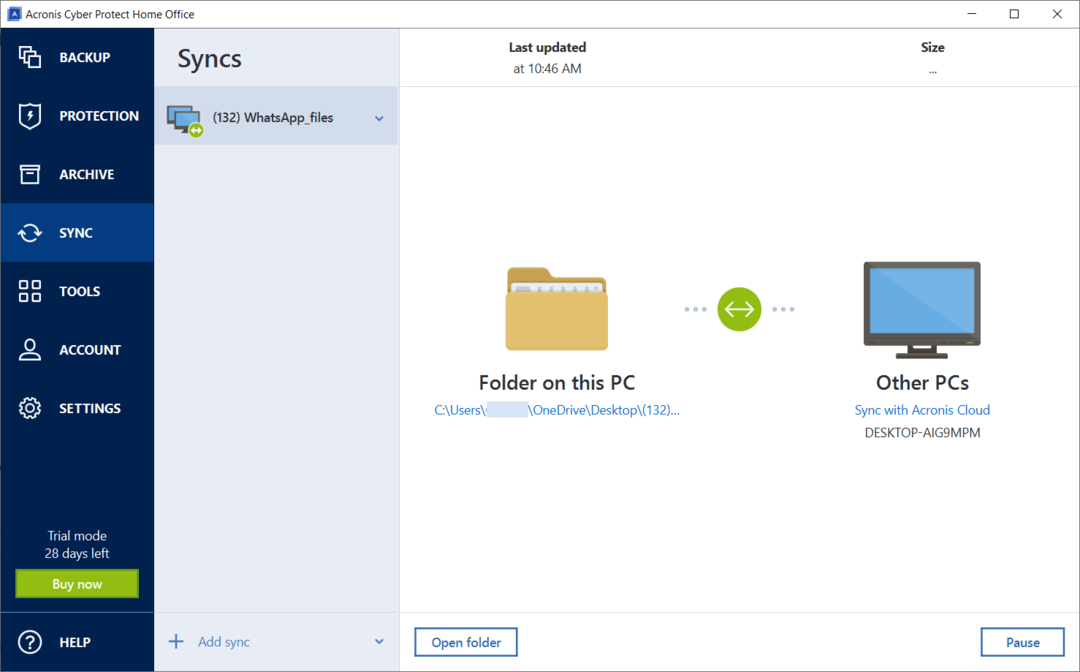
Om du arbetar med ett projekt på din kontorsdator men vill fortsätta där du slutade hemma, hjälper det här verktyget dig.
Med Acronis Cyber Protect Home Office kan du synkronisera filerna direkt mellan två datorer eller synkronisera dem i Acronis Cloud först.
Det enda villkoret är att båda datorerna har Acronis Cyber Protect Home Office installerat.
- Microsofts säkerhetskopieringsprogram: 6 bäst att använda 2023
- Programvara för säkerhetskopiering av drivrutiner: 10 bästa vi testade 2023
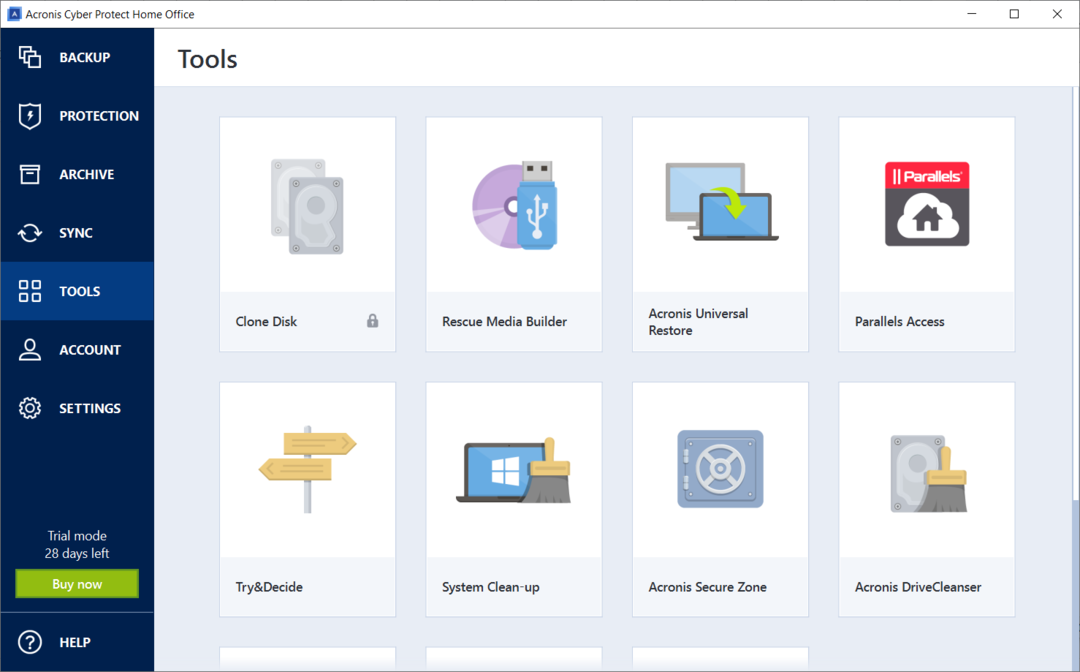
Som vi nämnde ovan, under installationen eller när som helst, kan du installera många andra verktyg inom Acronis Cyber Protect Home Office.
Vi kommer att gå igenom dem och förklara vad de gör och hur de kan hjälpa dig.
Klona disk
Den här funktionen låter dig klona hela ditt operativsystem, applikationer och data till en helt ny enhet.
Den resulterande bilden är identisk och startbar så det är precis som att bygga samma system för en annan dator.
Det är ett verktyg som hjälper dig att skapa startbara media för de tillfällen då du behöver återställa ditt system i händelse av kritiska fel eller krossar och systemet inte laddas längre.
Nedladdning av säkerhetskopia
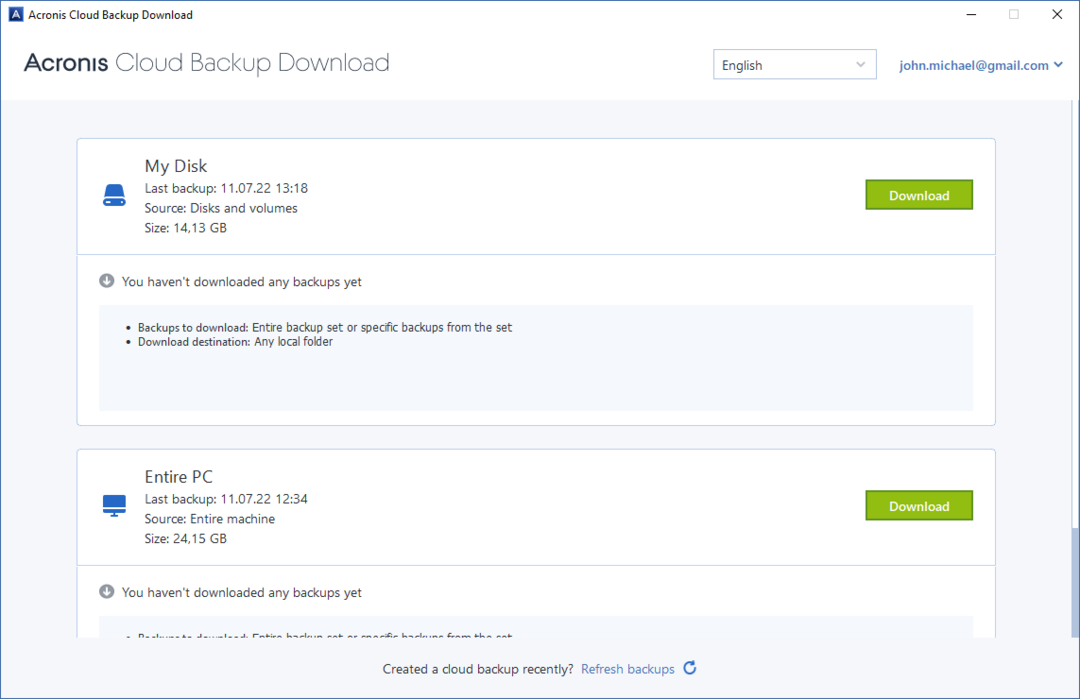
Detta är faktiskt ett fristående verktyg som du kan använda för att ladda ner alla säkerhetskopior du skapat med Acronis Cyber Protect Home Office på en annan dator.
Du behöver med andra ord inte installera hela sviten. Om du loggar in på ditt Acronis-konto är detta det enda verktyget du behöver om du vill komma åt säkerhetskopiorna.
Huvudidén med verktyget är snabb tillförlitlig återställning om du har en instabil internetanslutning.
Parallell åtkomst
Parallels Access är en komplett produkt som låter dig ansluta till ditt system på distans från praktiskt taget vilken enhet som helst.
Prova och bestäm
Detta är ett sandlådeverktyg som låter dig göra ändringar i ditt system, prova olika program och mer, utan att påverka din nuvarande konfiguration.
När den här funktionen är aktiverad kommer allt du gör med ditt system inte att få några konsekvenser.
Och efter att du har inaktiverat det eller startat om din dator kan du faktiskt bestämma om du behåller ändringarna eller helt ignorerar dem.
Systemrensning
Som namnet antyder är detta ett rengöringsverktyg som skannar ditt system och rengör och tar bort skräp från ditt system eller systemkomponenter.
Alla temporära filer eller spår kommer att förstöras helt, vilket ger dig ett rent blad.
Acronis Secure Zone
Med den här funktionen kan du skapa en speciellt skyddad partition för att lagra eventuella säkerhetskopior. Det är extremt praktiskt och lätt att använda.
DriveCleanser
Om du vill sälja din enhet och du behöver radera allt från en eller flera partitioner är detta verktyget att använda. Det beror på att det helt kommer att radera all data och partitioner.
Observera dock att Acronis DriveCleanser inte kan radera partitioner på dynamiska och GPT-diskar, så de kommer inte att visas.
Hur man installerar och använder Acronis Cyber Protect Home Office
- Gå till dedikerad Acronis Cyber Protect Home Office-webbplats och klicka på Ladda ner för Windows knappen (den finns även för Mac).

- När nedladdningen är klar, kör installationsprogrammet, välj vilka komponenter du vill skaffa och välj Installera.

- När installationen är över kommer du att uppmanas att skapa ett konto eller logga in med ett befintligt. Vid det här laget kan du också infoga serienumret och aktivera din kopia om du redan har köpt licensen.
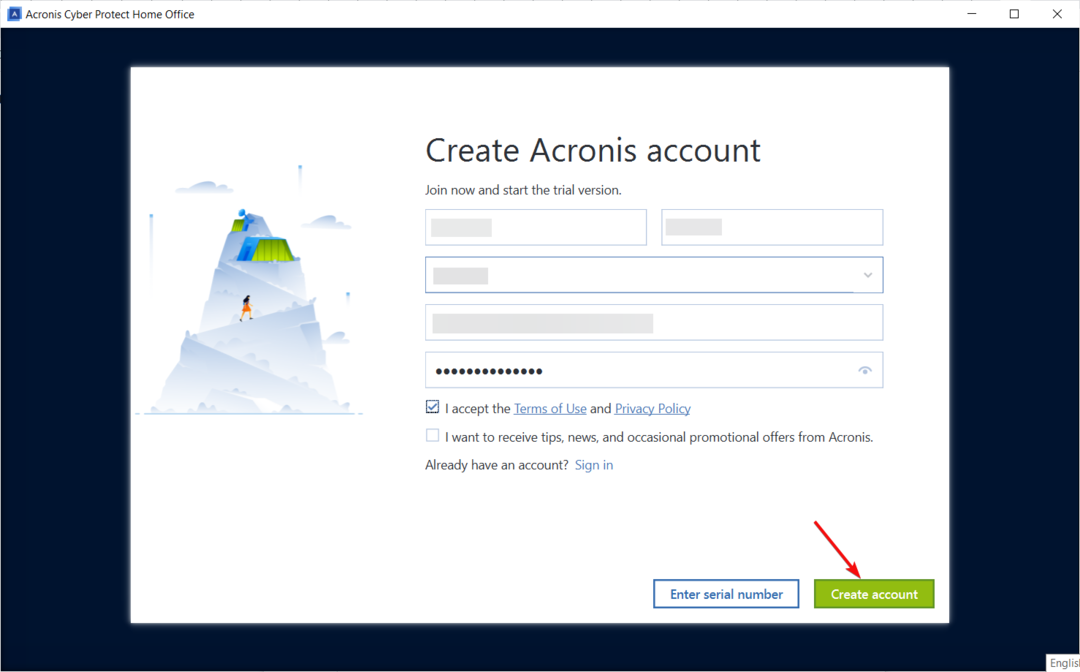
- Efter att ha skapat ett konto valde vi 30 dagars gratis provperiod.

- Gjort! Vi kan nu använda den med alla funktioner i 30 dagar!

- Som standard kommer instrumentpanelen att ladda upp säkerhetskopieringsverktyget så att vi kan börja med att skapa ett nytt.
- Först måste du välja vad du vill säkerhetskopiera från vänster sida, källfilerna eller enheten.
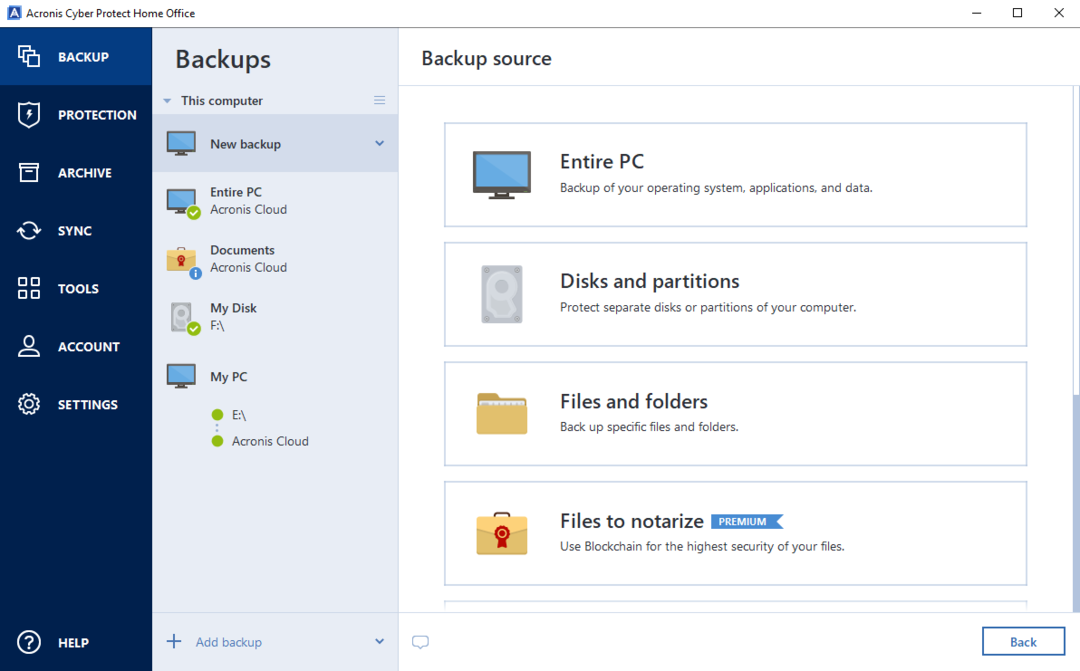
- Välj sedan en destination för din säkerhetskopia. Som vi har nämnt ovan kan du välja en lokal sökväg, en extern enhet, en NAS eller Acronis Cloud (1 TB ledigt utrymme tillgängligt i den kostnadsfria testversionen).

- Slutligen, tryck på knappen Säkerhetskopiera nu nere till höger.

- Det är allt! Du kan nu stänga fönstret eftersom det hela kommer att köras i bakgrunden. Du kan till och med stänga av din dator och när du startar om den kommer processen att återupptas automatiskt.
I våra tester tog det lite mer än 3 timmar att säkerhetskopiera hela systemet på 220 GB i Acronis Cloud.
Naturligtvis tar det mycket mindre att säkerhetskopiera på en lokal eller extern enhet. På molnet beror allt på storleken på din säkerhetskopia och din anslutningshastighet.
Acronis Cyber Protect Home Office-planer
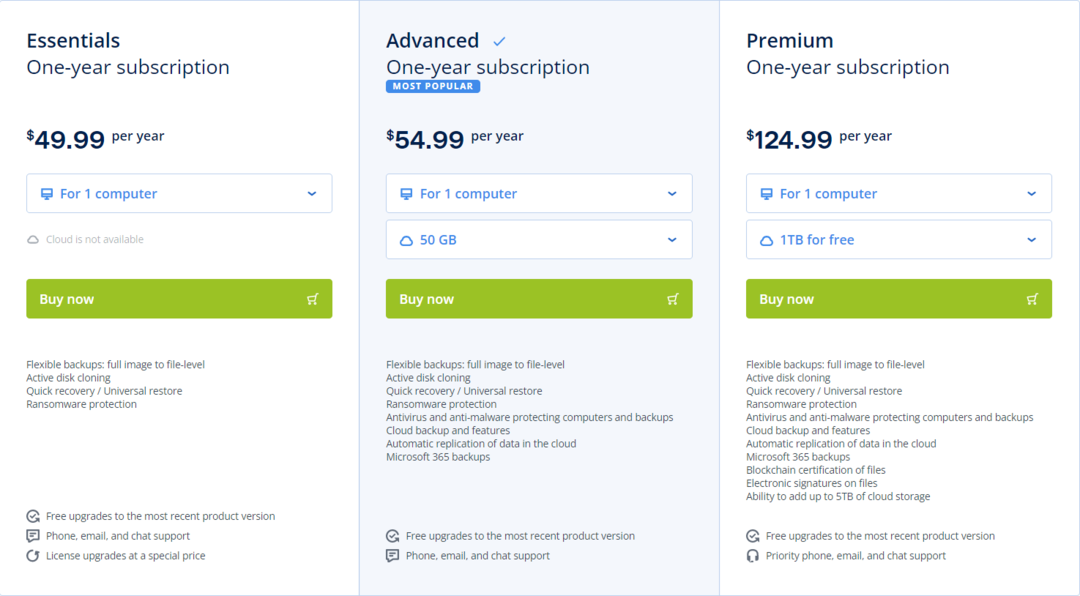
Om du bestämde dig för att investera i den här produkten finns det tre möjliga planer tillgängliga:
➡ Essentials – Det är $49,99 per år för 1 dator och det inkluderar inte Cloud backup-funktionen. Den har dock alla andra lösningar för säkerhetskopiering och återställning och skydd mot ransomware.
➡ Avancerad – Kostnaden är $54,99 per år för 1 dator och den inkluderar 50 GB lagringsutrymme för molnsäkerhetskopiering, diskkloning, ransomware, antivirus- och anti-malware-skydd, Microsoft 365-säkerhetskopior och mer.
➡ Premie – För $124,99 per år för en dator får du allt ovanstående plus 1 TB molnlagring (lägg till upp till 5 TB), blockchain-certifiering och elektroniska signaturer av filerna.
Vi påminner dig om att Acronis Cyber Protect Home Office har en gratis 30-dagars testversion så att du kan testa den innan du bestämmer dig för en plan.
⇒ Skaffa Acronis Cyber Protect Home Office
- Fördelar
- Säkerhetskopiering, återställning och säkerhetsfunktioner i samma produkt
- Extremt lätt att installera och använda
- Kompatibel med Windows och macOS
- Ransomware, anti-malware, antivirus och webbskydd
- Sårbarhetsbedömning
- Systemrengöring och optimeringsverktyg
- Nackdelar
- Antiviruset konkurrerar inte med mer potenta dedikerade verktyg från tredje part
Slutgiltiga tankar
Först och främst är Acronis Cyber Protect Home Office en utmärkt lösning som kan användas av alla.
Vi har redan upplevt säkerhetskopierings- och återställningslösningen från Acronis True Image men den nya mjukvaran lägger till ett viktigt lager av skydd.
Och komponenten ransomware, antivirus och anti-malware är en stor komplimang som kommer att spara mycket pengar.
Praktiskt taget får du en komplett backuplösning och ett antivirus för priset av en produkt.
I våra tester fungerade appen och alla dess extra verktyg felfritt och smidigt och gjorde exakt det jobb de skulle.
Om du fortfarande är osäker kan du kolla vår lista över bästa säkerhetskopieringsverktyg för Windows 11 och få fler förslag.
Har du redan testat Acronis Cyber Protect Home Office? Berätta sedan allt om din upplevelse i kommentarsfältet nedan.
![5 bästa reservprogramvara för servrar [Budget Wise]](/f/4ab59bf89d70a70e5bf1e500ad906380.jpg?width=300&height=460)
![🔄 5+ bästa Windows 10 filsynkroniseringsprogramvara [2021 Guide]](/f/b2739f68e2767fd852f46e3f22698367.jpg?width=300&height=460)
![5+ bästa kloningsprogramvara för Windows 10 [SSD, HDD]](/f/3c37616ddff566749de578e3b9cc6ea6.jpg?width=300&height=460)